电脑自动开关机故障?可能原因和解决措施是什么?
电脑作为现代办公和生活的必需品,其稳定运行至关重要。然而,不少用户会遇到电脑自动开关机的问题,这不仅影响工作和娱乐,还可能对设备造成损伤。本篇文章将针对电脑自动开关机故障进行深入探讨,分析可能的原因,并提供一系列有效的解决措施,帮助您轻松应对这一常见问题。
一、电脑自动开关机故障的常见原因
1.系统设置不当:操作系统的设置可能被无意中更改,导致电脑在特定条件下自动开启或关闭。
2.BIOS设置问题:基本输入输出系统(BIOS)中关于电源管理的设置不正确,可能会引起自动开关机的问题。
3.硬件故障:电源供应不足或不稳定、主板问题、内存条故障、散热不良等硬件问题都有可能引发自动开关机故障。
4.软件冲突:某些软件或驱动程序之间的冲突可能会导致操作系统发出错误的电源管理指令。
5.病毒或恶意软件:病毒或恶意软件的感染有可能篡改系统设置,或者通过定时任务导致电脑自动开关机。

二、电脑自动开关机问题的解决措施
1.检查并优化系统设置
控制面板设置:进入“控制面板”找到“电源选项”,检查是否设置了定时关机或重启。
任务计划程序:打开“任务计划程序”,查看是否有计划任务导致电脑自动开关机。
2.检查BIOS设置
启动电脑并进入BIOS:启动时按下特定键(如Del或F2等),根据提示进入BIOS设置界面。
检查电源管理选项:在BIOS中找到“PowerManagement”选项,确保所有设置正确,特别注意“AutoPowerOn”等选项。
3.检查硬件状况
检查电源线和电源供应器:确保电源线连接稳固,电源供应器工作正常。
检查主板和内存条:如果有可能,打开机箱检查主板和内存条是否有损坏、接触不良或灰尘覆盖。
检查散热系统:确保风扇和散热器正常工作,散热良好,避免过热导致自动关机。
4.检查软件兼容性和安全性
检查系统更新:确保操作系统是最新的,以避免由于系统漏洞导致的问题。
检查驱动程序和软件冲突:更新或回滚有冲突的驱动程序,卸载或重新安装冲突软件。
运行杀毒软件:使用可靠的杀毒软件对电脑进行全面扫描,以排除病毒或恶意软件的可能性。
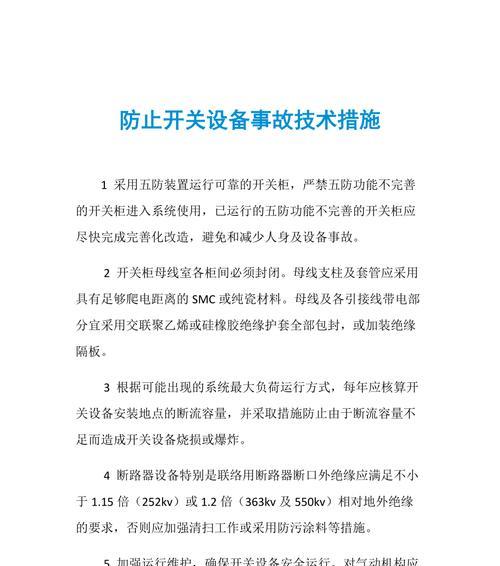
三、深度指导与实用技巧
1.维护电脑硬件
定期清洁:定期清理电脑内部灰尘,防止因散热不良引发的问题。
避免强行关机:尽量使用系统的正常关机流程,减少对硬件的损害。
2.提升软件稳定性
备份重要数据:定期备份重要文件,以防系统崩溃导致数据丢失。
合理使用电源管理功能:正确设置和使用电脑的电源管理功能,如休眠、睡眠等,以延长电脑使用寿命。
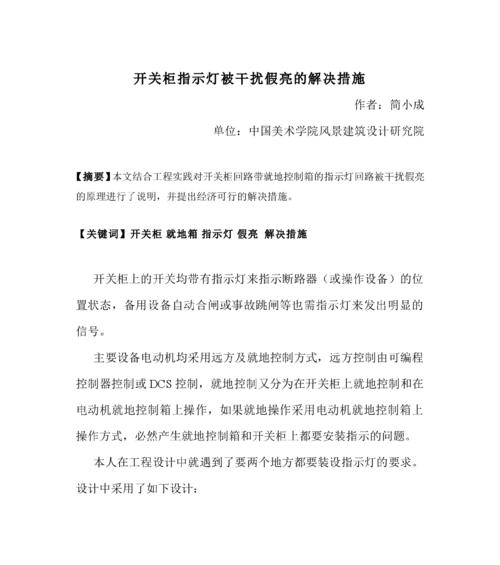
四、常见问题解答
1.问:为什么电脑会自动关机?
答:电脑自动关机可能是因为系统设置的自动关机时间到达、过热保护、电源管理设置错误、系统或软件故障等原因。
2.问:电脑开机后立即自动关机是怎么回事?
答:这种情况可能是由于电源供应不稳定、主板故障、内存问题或散热系统故障引起的。
五、综合以上
了解电脑自动开关机的可能原因和解决措施后,用户可以有针对性地进行检查和调整。从系统设置到硬件检查,再到软件维护,每一步都是确保电脑稳定运行的关键。通过本文提供的深度指导和实用技巧,相信您能够有效地解决电脑自动开关机故障,让您的电脑工作更加顺畅。
版权声明:本文内容由互联网用户自发贡献,该文观点仅代表作者本人。本站仅提供信息存储空间服务,不拥有所有权,不承担相关法律责任。如发现本站有涉嫌抄袭侵权/违法违规的内容, 请发送邮件至 3561739510@qq.com 举报,一经查实,本站将立刻删除。
